
|
Welcome to Micco's page!! Sorry, but this web page is written in Japanese. <English> |
|
||||||||||||
|
連絡先:Micco |
 VMware Workstation 12.5.8 Pro Build 7098237
VMware Workstation 12.5.8 Pro Build 7098237
・VMware Workstaion 12.5 Pro について
VMware Workstation 12.0 では Windows 10 ホスト・ゲストへの正式対応と共に, DirectX 10, OpenGL 3.3, そして IPv6 NAT 対応といったゲスト PC でのグラフィック周りやデバイス関係の強化が行われました。 12.5 以降については, 新機能の追加というよりも Windows 10 1607, 1703, そして 1709 という互換性問題を伴う OS アップグレードへの対応やバグフィクスが主な変更点となっています。
VMware は長らく商用利用可能な有償版の VMware Workstation と非商用のみ可能な無償版の VMware Player という製品形態をとっていましたが, その後, 仮想 PC の複数同時実行やスナップショットの保存が可能な VMware Workstation Pro と, それらを行えない VMware Workstation Player の 2 つの有償版という形態へと変わり, ついに無償版はなくなってしまいました…。 VMware Workstation 1.0 の頃から使っている身としては, 「大昔に戻った」という印象を受けます。
・ホスト環境等
2011 年 8 月に更新したメイン環境の dynabook Qosmio T851/D8CR で利用しています。 8GB メモリーと 1GB の VRAM (さらに 3.5GB まで共有メモリーとしてシステムから調達。) を搭載した GeForce GT 540M のおかげで当初は快適になりましたが, VMware Workstation 8 から VMware Workstation 9 へ上がった頃で既に「もはやノート PC では能力不足」と感じられたのが, 10.0, 11.0 そして 12.0 へと上がったことで さらに事態の悪くなってしまったのが実情です。 実際, CPU の能力不足や専用 V-RAM の容量不足といった辺りは深刻で, もはや VMware の使用には それなりの環境を整えたデスクトップが必須でしょう。
とはいうものの, VMware Fusion 5 や VMware 8.0, 9.0 を含めて dynabook Qosmio T851/D8CR, ASUSTeK ZENBOOK Prime UX21A-K1256, ASUSTeK ZENBOOK UX21E-KX128, MacBook Air 11" (Mid 2012) といったホストで VMware を使用していますが, ゲーム辺りをプレーするのでもなければ, 少々辛い場面はあるものの大丈夫のような気がします。 反対に, ゲームを やろうというのならゲーマー御用達デスクトップ (構成) くらいは もってこないと, 10 年前のアクション 3D ゲーム辺りすら無理です。 それはともかく, 経験則としては たとえ GeForce 320M 辺りでも, 専用 GPU を載せた機種での使用をお勧めします。
メモリーは最低でも 4GB が必要で, 8GB あればゲストを 1 つ実行するくらいなら十分です。 が, 可能なら 16GB くらいは載せるようにしましょう。 ゲスト 1 つにつき (ゲストの) メイン 1GB + VRAM 1.5GB で 3GB くらいは使う勘定になりますので。 一番の懸案事項となりそうなストレージについては, 可能なら HDD は止めて大容量の SSD を使用するようにしたほうが良いです。 何がネックって HDD が一番のネックです。 (笑) ちなみに, 自身は 2TB SSD の SAMSUNG 850 EVO MZ-75E2T0B/IT へ換装したことから, ストレージ周りの不満は解消されました。 ホストゲスト共に Windows 10 なら 3 秒未満でログイン画面が表示されます。 あと, ウインドウで使うのであればフル HD の 1920x1080 ですら足りないと思います。 Windows 10 や Ubuntu 16.04 といった OS の別に因らず, ホスト側 OS 自体が高解像度を必要とするようになりましたので。 フル HD サイズ以下では, 下手をすると全画面表示で使うしかないでしょうね。
・ゲスト PC 環境
ゲスト環境の版が更新され Ver 12 となったのは良いとして, USB 3.0 やタッチパネル, Bluetooth, そして HD Audio といった各デバイスへの対応, PCI デバイスのゲスト PC 側でのホットプラグ対応…といった辺りや制限事項については, Ver 9 以降変わっていません。 最新のボードやデバイスを使用するのでなければ, 版の違いを気にすることはなくなった…と言えそうです。
新たに作成した Windows 7 Pro (x64) 環境の構成を上げておきます。 ホットプラグ対応に絡んでレイヤー相当の役目を担う大量の『PCI Express 標準のルート ポート』が作成されているのを筆頭に, VMware Workstation 9 の頃と比べてさえ内部処理的な ある意味ゴミと言えそうなダミーデバイスが大量に増殖しています。 ホストと殆ど同じ構成に構築される Parallels Desktop とは雲泥の違いです。 VMware Pointing Device が USB 配下にも 2 つ存在しますが, ホットプラグ対象ではないものの, ホストの USB ワイヤレスマウスとタッチパッドがゲスト PC 側で認識されているためです:
![Windows 12.5ゲストのデバイスリスト [デバイスリスト]](../Image/VMware/jpeg/vm125/VM125DevLst.jpg)
新から構築してもカオスなデバイスリストとなっています。 十分高速且つ正常に動作しているので良いのではありますが, あまりにも気持ちが悪いです。 (^^;)
VMware Workstaion 12 で追加された機能の恩恵に浴するには Ver 12 のハードウエア構成とする必要がありますが, 再アクティベーションを招く恐れがありますので注意が必要となります。 手元の環境では, ゲスト Windows 7 環境 3 つが やらかし, 1 つは新たにライセンスを得る必要がありました。 (デバイスリスト作成元の Windows 7 Pro (x64) 環境が それ。(笑))
・ゲスト OS
仮想 PC の再現度が高くなり製品 (VMware) が登場した時点での既存 OS (ただし比較的メジャーなもの。) が大抵動作するようになったことから, VMware Workstation 8 以降ではマニュアル等で対応 OS について言及されることが なくなりました。 x64 に VT が必要なのに対して x86 ゲストや VMware 本体の動作には必要としない…といった辺りは, VMware Workstation 6.5 以降変わりがありません。
VMware 8.0 において, Windows 9x など古い OS について, Ver 7 (VMware 6.5~7.1 用。) の設定でハングすることがありました。 (出るゲストは毎回出る…のパターン。) VMware Workstation 9 以降では今のところ発生していませんが, そういった OS については Ver 6 までに止めておいたほうが良いかもしれません。 その辺りを除けば, VMware Workstation 5.5.3 で NT 3.51 が使えなくなった点を除いて, VMware 2.x の頃からの環境が引き続き使えています。 (もちろん, ゲストの版は上げています。)
Windows 10 の新版登場に合わせて VMware も対応版が登場していることから, VMware 12.5.8 ではホスト・ゲスト共々 Windows 10 1709 に対応しています。 VMware 9.0 以降ではゲスト PC でのタッチパネル対応化が行われていますので, ホストが そうならゲストでもタッチパネルによる操作が可能となります。 その恩恵には既存 PC でも浴することが可能で, 比較的高機能なタッチパッドである ELAN Smart-PAD を採用している ASUSTeK ZENBOOK UX21E-KX128 にインストールされた VMware 上では, マルチタッチによるズームやスクロール, 回転といった操作が, Windows 8 などのゲストでも同じように行えます。
・描画周り
VMware Workstation 9 までで AGP メモリーにも対応した WDDM 版ドライバーと Aero への対応化, linux ゲストでの OpenGL 2.1 対応化などが行われました。 VMware Workstation 12 では ようやくといいますか DirectX 10 に対応し, 右画像を見ると お分かりのように, 少々不安定ながらも 3DMark Vantage が動作するようになりました。 WDDM 版ドライバーについても改良が行われていて, ホストからの AGP メモリー調達も より柔軟になり, さらなる高速化も行われています。 ただ, この AGP による VRAM の大容量化は諸刃の剣で, ノート PC のような専用ビデオメモリーの少ない環境では, 3 割ほど高速になったものもあれば若干速度の落ちてしまったものもあったりと, 全般的な高速化には繋がっていないようです。 なので, 例えば上述したデバイスリストの作成元となった Windows 7 Pro (x64) ゲストでは, 仮想 PC の設定で共有メモリーを 512MB に指定することで, 専用ビデオメモリーの 128MB と共有システムメモリー (AGP メモリー。) の 544MB, 合わせて 672MB に抑える…といったことを行っています。 (自動だと 1.5GB 以上確保してしまう。) ドライバーについては VMware SVGA 3D 8.15.1.50 と, DirectX 10 対応化に伴いメジャーバージョンが上がっています。
ともあれ, WDDM 版の動作を OpenGL でエミュレートした上でホストの 8~9 割の速度を叩き出すくらいになれば十分でしょう。 たとえゲームをプレーするようなケースであっても, ホストではなくゲストの旧環境で実行させる必要のある古いものであれば, もはや描画速度を気にする必要は ないのかもしれません…ホストがデスクトップであれば。 (^^;)
描画関係の不具合については, 唯一『タイムリープぶーとべんち』実行時のものだけが相変わらず残っています:
計測時を含む本編では問題ないのですが, タイトルメニューへ至るまでやスコアのカウントアップ時といった特定の状況で描画遅延が発生します。 想像ですが, AGP メモリーの大容量化との相性問題のような気がします。 ただ, VMware Workstation 8~12 まで ずっと悪化し続けていたこの問題が, 12.5 においては少なくとも Windows 10 ゲストでは発生しなくなりました。 Win 10 での描画が より高速化されている (軽くなっている) からかもしれません。 それでも, 処理が重くなると ほかに影響してしまい, 例えばサウンドがパルス気味になってしまったりしています。 根本的にホストの能力が足りていないのでしょう。(^^;)
先にも書きましたが, VMware 12.0 の段階で linux ゲストについては OpenGL 3.3 対応化が行われています:
CAD やグラフィック方面の Ubuntu ネイティブな業務用ソフトや同じくネイティブの 3D ゲーム辺りが より動作するようになったのは勿論ですが, むしろ Wine を介して動作する Windows 向けソフトのほうが, その恩恵に浴している気がします。 例えば, 昨今の Wine であれば拙作の LHMelt が動作するのは当たり前といえますが, 以前は無理だった比較的最近のソフトである『千の刃濤、桃花染の皇姫』が, VMware 12.5 の Ubuntu 16.04 ゲストで動作しています。 ただ相性が未だ激しく, Wine 2.0~2.22 や Wine 1.6, 1.85 では動作せず Wine 1.8 のみで動作可能でした。 一方, 『大図書館の羊飼い』や それ以前のソフトなら Wine 1.6 以降であれば普通に動作します。
ホスト側の要件については VMware Workstation 6 以降で共通となっていて, OpenGL 2.x へのハードウェアレベルでの対応が必須となっていますが, 昨今の GPU であれば問題となることは まず無いでしょう。 もちろん, それ相応の古い PC を使えば話は別ですけれど…。 推奨環境については VMware Workstation 7.1 以降では NVIDIA でいえば GeForce 8800GT (256MB-VRAM) が最低ラインとなっています。 (ちなみにホスト 3GB, ゲスト 1GB のメモリーも必要。) が, 印象としてはハイスペック版 GeForce 6xx 辺りでも荷の重い気がします。 (^^;)
・サウンド
上のほうで書いたように, Ver 8 以降では それが基本となる Windows 10/7/Vista といったゲスト環境について, HD Audio 相当のデバイスとして認識・動作するようになりました。 MS-DOS の頃と違ってソフトウェア側へは殆ど影響しないでしょうから, どう認識していようが動作してくれれば問題ない…と言えそうです。 Windows Vista 以降のゲストで HD Audio に特化したソフトを使用するのであれば話は別ですけれど。
Ubuntu 12.04 ゲストにおいて, VMware Workstation 9 以降でデバイス ID の指定に失敗してサウンドデバイスが正常に動作しなくなっていましたが, ようやく原因が判りました。 なんと「ホストのマイクデバイスを (デバイス設定画面で) 無効化していた」からでした。 スピーカーアイコン右クリックの「録音デバイス」で表示される設定画面で無効化していたわけですが, Windows ゲストが何の問題もなく動作していただけに, よもや そんなところで引っ掛かるとは…。 (^^;) VMware 12.0 の時に気付いたのですが, それより前の版で解消されるのかは判りません。
・ネットワーク
![仮想 NIC 設定ダイアログ。 VMware 8.0で画面構成が全面的に変更されてからは変化なし。 [仮想 NIC 設定ダイアログ]](../Image/VMware/jpeg/vm80/VM80_NicU.jpg)
Intel PRO/1000 MT Network Connection として認識されます。 VMware Workstation 6 の頃で既に 1.0G の NIC (VMware Accelerated AMD PCNet Adapter。) となっていたわけですが, 現状の環境では 1.0G だろうが 100M だろうが体感速度が変わりませんので, 何がどう変わったのか判りません。 といいますか, 速度が出てくれれば認識の仕方は どうでもいいです。 (笑) 仮想ネットワークの設定ツールについては, VMware Workstation 8 と大差ありません。 単一ページに全ての項目が纏められた非常にすっきりしたものとなっています。
ホストに対するアプローチが変わっていないのか, VMware 8.0 以降では仮想 NIC のローカル IP アドレス構成が変わることはありませんが, 何かの拍子に「新しいネットワークが見つかりました」になるのだけは何とかして欲しいものです。
・HDD
ゲスト PC は Ver 12 へ上がりましたが HDD 方面については変化の有無にかかわらず影響が出ることはなくなったようです。 なので, 気軽にゲスト PC のバージョン変更が行えます。 VMware Workstation 6.5β で発生していたVMware と CD 革命 Virtual の相性問題についても, その後発生していないところを見ると一過性のものだったようです。 昔と異なり随分安定した印象を受ける仮想 HDD 周りですが, 比較的ホストの HDD 空き容量に余裕のある点も大きく影響していることでしょう。 容量が足りなくなった際に どうなるのかは判りません。 (試したくもありません。 ^^;)
スナップショット等の仕様については変更ありませんが, ユーザーが指定したスケジュールでスナップショットを自動的に作成する AutoProtect の機能が VMware Workstation 7 で追加されています。
・EMM386
VMware Workstation 6.5 以降, MS-DOS (+ Windows 3.1) 環境を除いて使用できなくなっていた EMM386 ですが, VMware Workstation 7.1 で再び使えるようになりました。 コンベンショナル方面のメモリー構成が VMware Workstation 4 の頃と変わっていないのか, 同じ結果を得られていますので VMware Workstation 4.5 での設定等を載せておきます。
UMA の状況は以下のとおり:
![UMASCAN [VM4.0 の UMASCAN]](../Image/VMware/jpeg/vm40/VM40UmaScan.jpg)
![VMAP [VM4.0 の VMAP]](../Image/VMware/jpeg/vm40/VM40Vmap.jpg)
使うことのないモノクロ表示用の B000-B7FF を有効にしています。 DC00-DFFF, E400-E7FF の RAM は拡張ボードの領域なので使えません。
CONFIG.SYS の内容は次のとおり:
![CONFIG.SYS [VM4.0 の CONFIG.SYS]](../Image/VMware/jpeg/vm40/VM40Config.jpg)
FILES が 8 のままですが, これは addfiles というツールを使って UMB に 32 確保しているからです。 後継の OS では最初から UMB での確保が可能ですが, 純粋な DOS では不可能なので。 あと, 東芝版 の EMM386.EXE を使用している (OS が東芝版 MS-DOS 6.2/V。) 関係上 MS 版とはオプション等が異なっています。 EMS のサイズが 6144KB に制限されているのは, BC++ や OPTASM 等へプロテクトメモリーを回す必要があった頃の名残です。
・VMware のインターフェイス
VMware Workstation 8 以降では基本的に変わっていません。 その VMware 8.0 では, 実行中の各ゲストの状況がリアルタイムでサムネイル表示できるようになりました。 単に表示されるだけではなく, ちょうど Windows 7 のタスクバーに表示されるサムネイルと同じで, 殆どゲストの描画を含む動作に影響を与えない優れものです。 (さすがにノート PC では 5fps くらい低下する。) ただ, このサムネイルは予想外に画面領域を占有します。 初期状態では, 例えばゲストが WXGA (1280x800) くらいでもフル HD の解像度では (縦方向が) 足りなくなってしまいます。 サムネイルを最小にすると右画像のように何とか収まるようになります。 VMware も その辺りは把握しているようで, このサムネイルはユーザーが指定しない限り表示されません。
このサムネイル表示については「基本表示だけ」というのがネックかもしれません。 というのも, Windows 7 以降がホストだとタスクバーのサムネイルのほうが多機能なのです。 画像をクリックして拡大表示させると判るのですが, タスクバーのサムネイルには「シャットダウン」 「休止」 「再起動」といったゲスト PC の動作を指定するボタンが備わっています。 それに対して VMware のサムネイルは, 基本的にゲストの切り替えのみにしか使えません。 せっかくのサムネイル表示が半分ゴミ機能と化してしまっているのです。
左側に表示されているゲスト一覧についても, VMware 8.0 からは「お気に入り」ではなく真の一覧になっています。 ユーザーの思いに関わらず全てのゲストが一覧表示されます。 お気に入りの「★」マークを付けられるようになっていますので, 区別したい場合はマークと並び替えで対処することになるでしょう。
Unity モードについては VMware Workstation 6.5 の頃から変わりがなく, ホストのスタートボタンにポインターを近づけるとゲスト側のスタートメニューが表示される, 通常の場合に比べて描画速度が相当落ち込んでしまう…といった仕様や現象は同じ感じとなっています。
![スナップショット管理画面 [スナップショット]](../Image/VMware/jpeg/vm125/VM125_Snap.jpg)
VMware Workstation 5 で大きく変更されたスナップショットの仕様変更ですが, VMware Workstation 5.5 以降では基本的に変わりがありません。 VMware 7.0 で AutoProtect に関するコントロールが追加され, VMware 8.0 ではアイコンデザインが変更されています。
VMware 5.0 以降のスナップショットでは, 1 つのゲスト PC について複数のスナップショットが保存でき, 世代管理や分岐が行えるようになっています。 世代管理を利用して新環境のテストを行ったり, 分岐等を行って一部のみ異なった環境での様々なテストを行ったり…といった用途に威力を発揮します。 内部的にはスナップショットの一種ではありますが, 『ある時点より遡れないようにしたい』といった場合には, クローン機能のリンクを使用したほうが良いかもしれません。
・VMware Workstation Player
VMware Player 用の環境を作成する際のテスト等を行いやすくすることを目的として VMware Workstation 5.5 からバンドルされるようになった VMware Player ですが, VMware Workstation 12.5 Pro では VMware Workstation 12.5 Player Build 7098237 がバンドルされています。 VMware Workstation Player についても有償となっているわけですが, Pro から見ればサブセットで損をすることが何もない…ということなのでしょう。
VMware 12.5 と VMware Player とは, ユーザーとのインターフェイスを司るフロントエンド部分が異なるだけで, 仮想 PC の実体部分については同じものが使われています。 なので, Workstation Pro で可能なものは Workstation Player でも可能となっていて, Direct 3D 対応ソフトの実行や Aero の選択ができます。 もちろん, VMware 12.0 で行われている DirectX 10 対応化や Ubuntu 16.04 等での OpenGL 3.3 対応化の恩恵に浴することも可能です。
VMware Workstation Pro との差別化は, フロントエンド側での機能実装, 有効無効化という方法で行われています。 一番分かり易いのがスナップショット機能で, フロントエンド側への実装が行われていない, 若しくは無効化が行われている Workstation Player では, 単純にスナップショット作成・更新に関する設定が無視されるようになっています。
VMware Player 3 で独自スタイルではない通常のウインドウ表示となりましたが, タブやステータスバーなどのコントロールが存在しない分, ホストの Windows 10 化もあって Parallels Desktop 8 for Mac のような非常にすっきりとした画面になっています。 単体のゲスト PC を起動・終了するだけなら, Pro よりも Player を使ったほうが良さそうなくらいです。
VMware Player において目玉と言えそうなのは, VMware Workstation 7 (VMware Player 3.0。) で行われたフロントエンドの仕様変更でしょう。 コモンダイアログによるゲスト PC の選択しか行えなかった VMware Player 2.5 までとは異なり, 起動画面が表示されるようになり, ゲスト PC の新規作成や VMware Workstation と同じ設定画面 (ただし設定項目数は少ない。) を呼び出してのゲスト PC の環境設定を行えるようになっています。
さらに有償となった後については, 差別化が図られている部分を除いて, 基本的に Workstation Pro と同じレベルの設定を行えるようになっています。 もっとも, 有償なのですから それくらい行えないと存在価値がなくなると言われそうではあります。
このページでは以下の各社製品の画像素材を利用しています。 これらの素材は各社に帰属するものであり, 他への転載は禁止します。
![VMware 12.5.8 Build 7098237のスナップ。 DirectX 10に対応し制限付きながら3DMark Vantageも動作するようになった。 [VMware 12.5.8 Build 7098237のスナップ]](../Image/VMware/jpeg/vm125/VMware125.jpg)
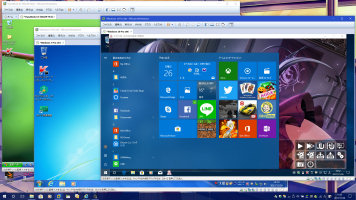
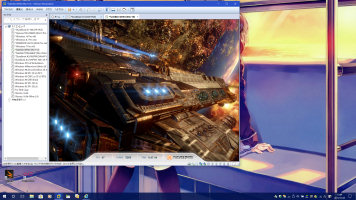
![VMware 12.5上の『タイムリープぶーとべんち』。 タイトルメニューへ至るまでやスコアのカウントアップ時等に描画遅延が発生する不具合は,少なくともWindows 10ゲストなどでは発生しなくなった。 [タイムリープぶーとべんちon VMware 12.5]](../Image/VMware/jpeg/vm125/VM125_Win10TlB.jpg)
![VMware 12.5 Ubuntu 16.04 ゲスト上の『千の刃濤、桃花染の皇姫』。 OpenGL 3.3に対応したことから,不安定ながらも以前は無理だった この辺りのソフトが動作するようになった。 [Senmomo on VMware 12.5 (Ubuntu 16.04)]](../Image/VMware/jpeg/vm125/VM125_Ub1604Senmomo.jpg)
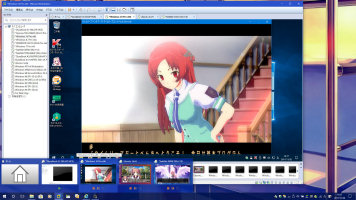
![VMware Workstation 12 Player。 ステータスバーやタブなど余計なコントロールが省かれていることから,非常にすっきりとした画面となっている。 [VMware Workstation 12 Player]](../Image/VMware/jpeg/vm125/VMpl125_Win7.jpg)
![VMware Workstation 12 Playerの起動画面。 3.0からはゲストマシンの新規作成や設定変更を行えるようになり,さらに有償となった後では,差別化以外の部分について基本的にWorkstationと同じレベルの設定を行えるようになった。 [VMware Workstation 12 Playerの起動画面]](../Image/VMware/jpeg/vm125/VMpl125_Top.jpg)